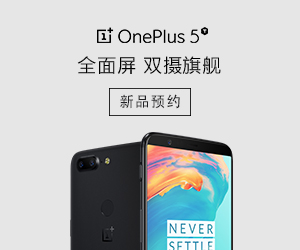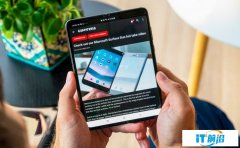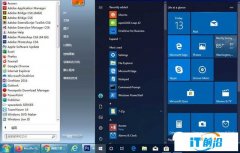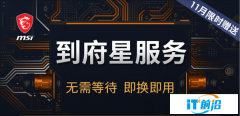实用小工具:一键让 Win10 开始菜单脱胎换骨

Win10 最近发布了最新版 20H2,在这个版本的 Win10 中,最大的改变,莫过就是开始菜单了。Win10 20H2 的开始菜单和旧版相比,背景颜色作了改变,这令视觉效果更加统一,更接近微软推行的 Fluent Design 新设计规范。但是在交互上,这个新的开始菜单和旧版其实没有区别。

对比 Win7 开始菜单,使用了磁贴的 Win10 开始菜单显示的内容密度明显更低、所占面积更大
短期内,微软是不会改变 Win10 开始菜单的交互样式的。但实在觉得这个它太过拉垮,怎么办?今天,就来给大家推荐一款让开始菜单改头换面的神器。
Classic Shell:http://www.classicshell.net/downloads/
这款 Classic Shell 来自国外,它的作用在于替代你的开始菜单,让 Win10 的开始菜单还原成为 Win7 的样式。Classic Shell 是免费的,而且非常良心进行了开源,在 GitHub 上的开源项目为 “Open-Shell”,开发者可以进入下面页面查看源代码。
Open-Shell GitHub 主页:http://github.com/Open-Shell/Open-Shell-Menu
Classic Shell 的使用很简单,它支持包括中文在内的多国语言,安装运行后,它就生效了。运行 Classic Shell 后,点击开始菜单的按钮,你会发现开始菜单已经被替换成为了类似 Win7 开始菜单的样式。忠实拥护 Win7 开始菜单的情怀党,此刻就问你感动不感动?

更换开始菜单的效果!点击这里可以用回 Win10 原来的开始菜单
Classic Shell 是如何做到这点的呢?其实它的原理就是用自己的按钮,覆盖了原先 Win10 的开始菜单按钮。想要跳转到 Win10 的原生开始菜单也容易,Classic Shell 的开始菜单提供了一个显眼的选项,点击即可。
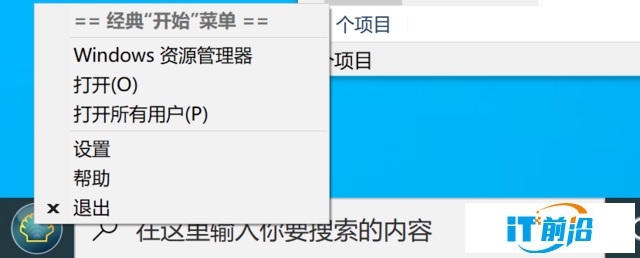
可以右击开始按钮呼出设置
我们来看看 Classic Shell 的设置选项吧。Classic Shell 的一大特色,就是可玩性极其丰富,在开始菜单按钮中点击右键,就可以进入到 Classic Shell 的设置页面了。在其中,首先可以看到的就是关于开始菜单样式的选择,你可以选择经典样式、双栏经典样式以及 Windows 7 样式。
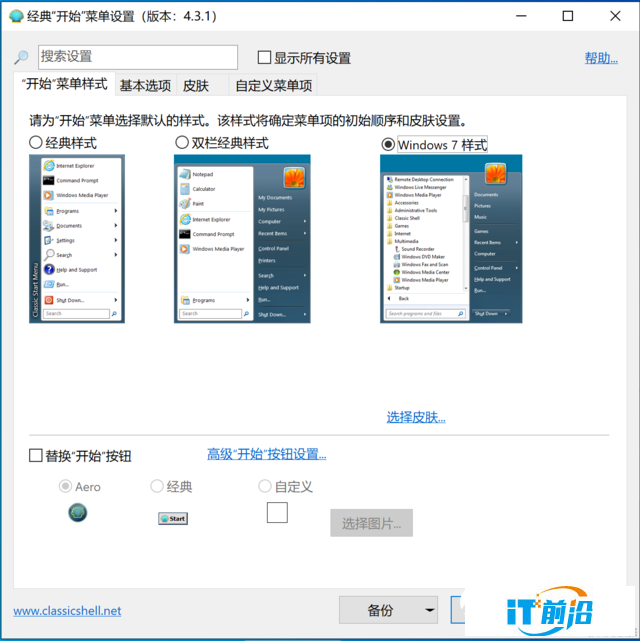
不同的开始菜单样式
前面提到,Classic Shell 的原理是覆盖 Win10 原来的开始菜单按钮,因此 Classic Shell 也可以对开始按钮进行定制。除了 Classic Shell 自身提供的样式,用户也可以自定义选择图片作为开始按钮,还是很好玩的。
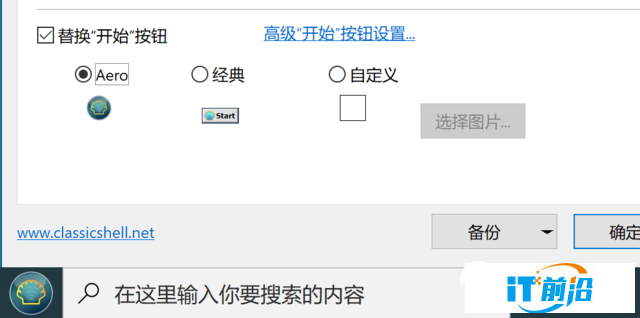
开始按钮可以替换样式
再来看看其他功能。Classic Shell 为开始菜单提供了不同的皮肤,例如你可以使用经典的 Aero,也可以使用之前的 Metro 等等。
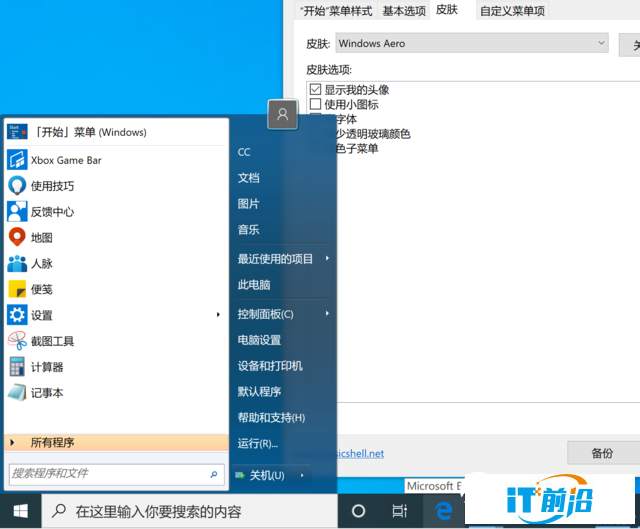
不同的开始菜单皮肤
在功能方面,Classic Shell 的可调项目更是琳琅满目。在 “基本选项”中,可以分别对鼠标动作和快捷键,以及各类菜单样式分别设置,足够你琢磨很久。
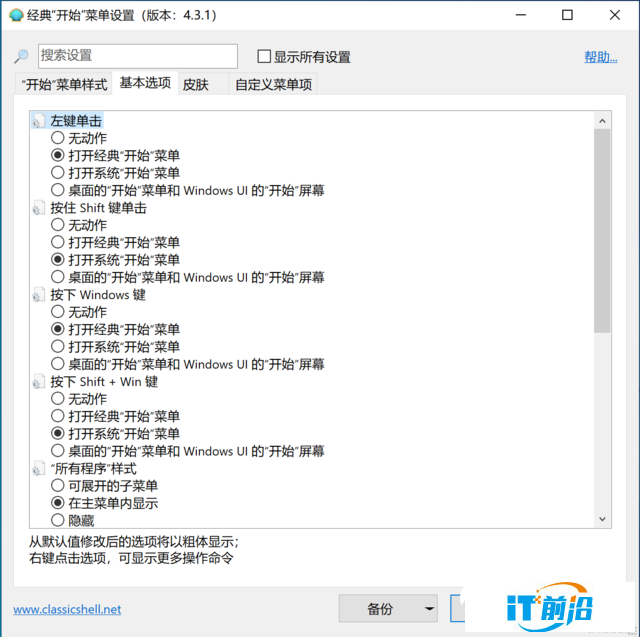
一些设置
如果你觉得还不过瘾,还可以勾选 “显示所有设置”,就会开启所有的选项了!可以看到,Classic Shell 提供了关于菜单项、控制方式、常规行为、搜索栏等方方面面的自定义设置,可以说是非常全面。如果你有足够耐心,绝对可以打造出一个自己用着最为顺手的开始菜单!
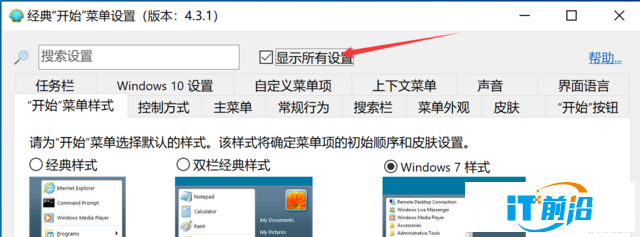
更多设置选项,可定制性极高
Classic Shell 除了可以定制开始菜单,也可以改造资源管理器的样式。Classic Shell 可以将 Win10 资源管理器的布局变得更趋向于传统,例如 XP 和 Vista 的导航栏风格。如果你比较怀旧,用 Classic Shell 可以找回很多阔别已久的习惯。
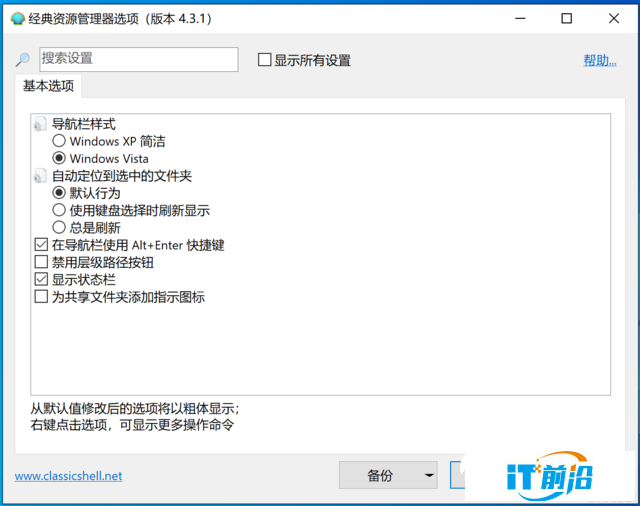
也可以改变资源管理器的布局
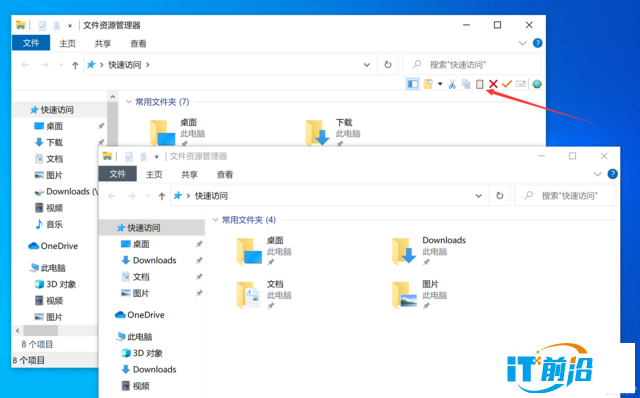
资源管理器修改前后对比
总的来说,Classic Shell 的确是一款非常不错的系统 UI 定制工具。对于喜欢 Win7 样式开始菜单的朋友,Classic Shell 决不容错过。也希望微软能够持续优化开始菜单的体验,让这个经典的 Windows 元素更加适应这个时代吧。